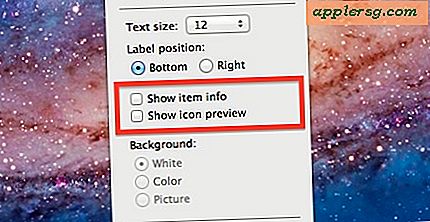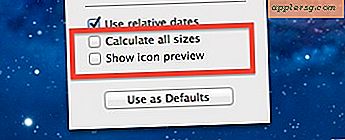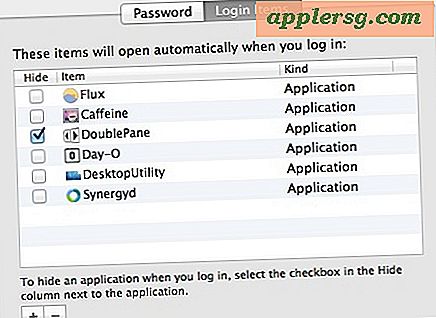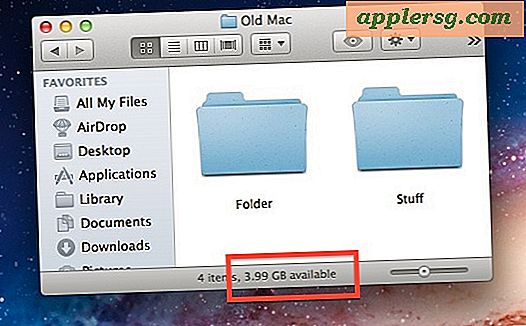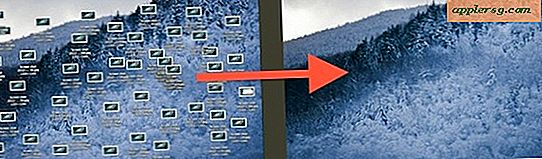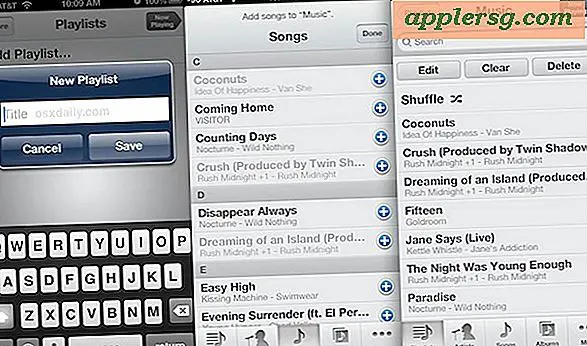9 Tips Sederhana untuk Mempercepat Mac Lama

Jika Anda memiliki Mac lama yang terasa lambat dan lamban dari waktu ke waktu, ikuti kiat sederhana ini untuk mendapatkan kembali kecepatan yang hilang.
Kami akan membuatnya sederhana dengan tips nyata yang akan mempercepat Mac yang tidak terlalu kompleks atau rumit. Tidak ada di sini terlalu teknis atau memakan waktu baik, ini hanya trik sederhana yang seharusnya membantu kinerja Mac lama Anda sedikit. Mulai dari beberapa tweak Finder dasar hingga beberapa tips pemeliharaan dan kegunaan umum, Mac Anda seharusnya merasa lebih cepat dalam tugas sehari-hari dalam waktu singkat. Mari kita lakukan!
Cara Mempercepat Mac Lama dengan Kiat Sederhana
Tiga tips pertama dapat dilakukan di panel “Pilihan Tampilan” yang sama, jadi berhati-hatilah pada saat yang bersamaan. Pastikan untuk mengklik "Gunakan sebagai Default" sehingga perubahannya diterima secara universal, tidak hanya pada basis per-folder.
- Nonaktifkan Thumbnail di Finder - Setiap gambar kecil dari gambar atau dokumen membutuhkan sumber daya untuk merender dan menampilkan, menonaktifkan ini mendukung ikon default dapat memberikan peningkatan kinerja yang bagus ketika di Finder:
- Buka jendela Finder, dan klik menu "View", pilih "View Options", kemudian hapus centang "Show Icon Preview"
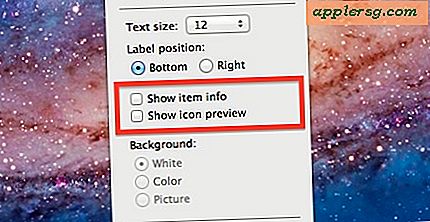
- Nonaktifkan Info Item di Finder - Ini menunjukkan kepada Anda hal-hal seperti dimensi gambar, itu berguna tetapi harus ditarik dari file dan mengambil sumber daya untuk melakukannya. Nonaktifkan jika diaktifkan.
- Saat berada dalam Opsi Tampilan, hapus centang "Tampilkan Informasi Item"
- Nonaktifkan Penghitungan Ukuran - Meskipun sangat berguna untuk melihat ukuran file dan folder dari semua saat dalam tampilan daftar direktori, ini menyebabkan sistem memeriksa setiap ukuran file dan menambahkannya bersama. Dengan folder besar, ini bisa memakan waktu sangat lama dan tidak biasa untuk menemukan proses Finder yang memakan CPU 15-20% sementara ukuran sedang dibuat, nonaktifkan ini.
- Juga dalam Opsi Tampilan tetapi hanya untuk direktori yang ditampilkan dalam tampilan “Daftar”, hapus centang “Hitung Semua Ukuran” untuk mempercepat pekerjaan
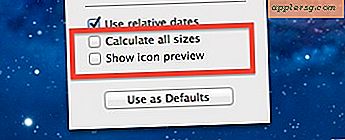
- Hapus Item Login - Ini sebagian besar akan mempercepat proses boot dengan mengurangi jumlah aplikasi yang diluncurkan saat boot dan reboot, tetapi juga memiliki manfaat mengurangi proses yang berjalan yang mengambil sumber daya sistem. Aturan umum adalah: jika Anda tidak menggunakan sesuatu, nonaktifkan.
- Buka System Preferences, klik "Accounts" dan masuk ke "Login Items", hapus semua yang bisa Anda hapus
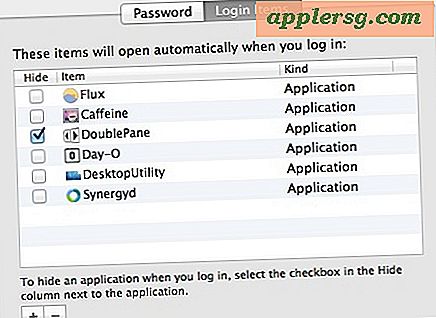
- Simpan 5% dari Total Disk Space Tersedia - Pastikan untuk selalu memiliki ruang kosong yang cukup pada hard drive untuk cache, file sementara, dan memori virtual (swap). Setelah hard drive Anda penuh atau hampir penuh, segala sesuatunya akan benar-benar melambat karena sistem operasi secara konstan harus menghapus dan mengelola file cache dan memori virtual untuk memberi ruang bagi cache baru dan menukar item. Melakukan hal ini sesuai permintaan lambat dan mengurangi sumber daya, jadi jagalah buffer ruang disk yang sehat dan cegah sakit kepala. Ini adalah saran yang bagus untuk semua komputer, baik lama maupun baru.
- Cepat lihat ruang disk yang tersedia dengan menekan Command + / untuk menampilkan bar status jendela Finder, jika kurang dari 5% dari total ruang disk, hapus file yang tidak diperlukan sampai Anda dapat menutup beberapa GB penyimpanan
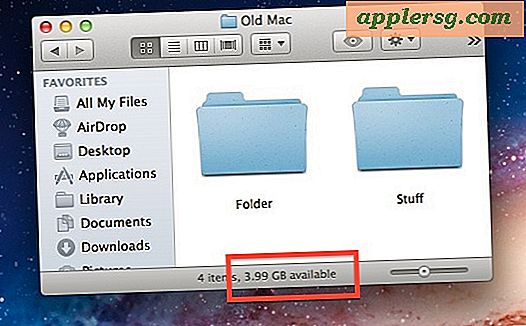
- Hapus File dan Folder dari Desktop - Setiap file dan folder yang ditampilkan di desktop menggunakan memori untuk ditampilkan. Gunakan folder home dan direktori mereka untuk mengurutkan dan menyimpan file, atau setidaknya, membuang semuanya dari desktop ke folder lain dan menyimpannya di direktori home Anda. Kami telah membahas tip ini sebelumnya dan kami akan mengulanginya lagi karena dapat membuat perbedaan yang cukup besar, terutama pada Mac yang lebih lama. Jika Anda tidak ingat untuk melakukan ini, ada aplikasi yang akan melakukannya untuk Anda.
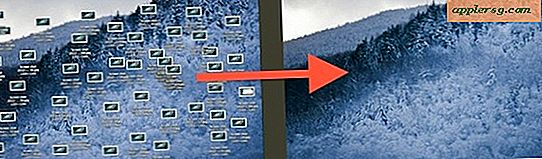
- Gunakan Peramban Web Tercepat dan Langsingkan ke bawah - Biasanya versi paling terkini dari Safari adalah peramban tercepat di Mac, meskipun banyak juga yang bersumpah dengan Chrome. Browser mana pun yang Anda pilih, batasi jumlah tab dan jendela yang Anda buka, dan nonaktifkan atau hapus semua ekstensi dan plugin browser yang tidak 100% penting.
- Keluar dari Aplikasi yang Tidak Digunakan - Meskipun ini mungkin tampak seperti akal sehat, hampir semua orang bersalah karena membiarkan aplikasi terbuka yang saat ini tidak digunakan. Kebanyakan Mac yang lebih baru dengan drive cepat dan banyak RAM dapat menangani ini dengan baik, tetapi Mac yang lebih tua dan lebih lambat benar-benar merasakan cubitan ketika beberapa aplikasi seperti Photoshop atau Firefox dibiarkan berjalan di latar belakang, bahkan jika mereka tidak digunakan. Biasakan untuk berhenti menggunakan aplikasi ketika Anda selesai dengan mereka, atau jika Anda tidak akan menggunakannya untuk sementara waktu.
- Reboot Mac - Biasakan me-reboot Mac lebih sering, banyak dari kita membiarkan komputer diam selama berhari-hari atau berminggu-minggu, kadang-kadang hanya tidur komputer juga. Tetapi me-reboot Mac akan memungkinkan untuk membersihkan cache sistem dan melakukan pemeliharaan yang sistem kelola sendiri, sehingga reboot dapat bermanfaat untuk kinerja.
- Bonus: Bersih Instal ulang Mac OS X - OK ini tidak selalu sederhana atau nyaman, tetapi benar-benar memformat dan menginstal ulang Mac OS X dapat membuat perbedaan besar dalam kinerja karena memaksa Anda untuk memulai dari awal tanpa perangkat lunak yang terinstal, tidak ada cache yang berlama-lama dan file preferensi, tidak ada pengaturan khusus, tidak ada. Jika Mac Anda sangat tua, katakanlah dari 2006 atau 2007 dan masih menjalankan versi OS X yang sama dengan yang dikirimkan, instalasi ulang baru sangat disarankan.
Berikan ini dan pergi dan beri tahu kami bagaimana mereka bekerja untuk Anda, dan berbunyi di komentar dengan salah satu kiat kinerja Anda sendiri saat Anda melakukannya.
Sementara Anda melakukannya, jangan lewatkan beberapa tips pemeliharaan Mac OS X dasar, meskipun Anda sudah membersihkan desktop, dan Anda secara teratur membuat cadangan Mac, bukan?